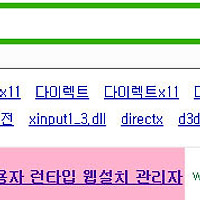7zip 다운로드 및 사용방법 (zip파일 압축풀기)
압축프로그램은 도스시절부터 유용하게 사용되는 프로그램입니다.
특히 zip방식의 압축프로그램들은 매우 인기가 높습니다. 그리고 zip을 기본적으로 사용하는 압축프로그램들도 상당수 있습니다.
7zip은 그런 압축프로그램들중 하나입니다.
7zip은 전세계적으로 인기가 높고 국내에서도 압축률이 좋은 프로그램으로 평이 좋습니다.
그래서 오늘은 7zip에 대해서 알아보도록 하겠습니다.
추천글
1. 인터넷 실시간 tv 볼수 있는 사이트-엔홈tv바로가기
2. 컬투쇼 베스트 사연 모음 다시듣기 BEST 150 [4번째]
3. 바이러스 백신프로그램 - v3 lite설치 및 사용방법 (바이러스 치료)
1. 인터넷 실시간 tv 볼수 있는 사이트-엔홈tv바로가기
2. 컬투쇼 베스트 사연 모음 다시듣기 BEST 150 [4번째]
3. 바이러스 백신프로그램 - v3 lite설치 및 사용방법 (바이러스 치료)
1. 먼저 공식 홈페이지에서 7zip 최신버전을 다운받습니다.
윈도우 32비트 64비트 버전을 모두 지원하고 있으며. 설치버전인 exe를 선택하시면 됩니다.
2. 설치과정은 간단하므로 간단하게 설명하도록 하겠습니다.
크게 설정할것 없이 설치할 경로만지정해주고 install을 클릭하면 됩니다.
3. 설치가 완료되면 7zip이 실행을 합니다.
4. 7-ZIP 실행후 나오는 첫 화면입니다. 비교적 간단한 메뉴로 구성되어 있으며. 언어설정을 통하여 한글을 지원하고 있습니다.
추가를 통해서 폴더나 압축파일을 추가할수 있고 압축풀기를 하면 빠르게 압축을 풀수 있습니다.
복사,이동기능도 지워하는것을 알수 있습니다.
중간에는 압축폴더나 현재의 경로를 보여주고 있으며, 아래에서는 압축폴더 안의 파일들을 보여줍니다.
5. 7zip은 zip폴더뿐만 아니라 자체 압축파일인 7z를 지원하고 있으며, 압축파일의 파일크기를 지정하여 분할압축을 할수 있습니다.
보안을 요구하는 파일들은 암호를 삽입할수 있고 암호화방식도 변경할수 있습니다.
컴퓨터의 cpu 스레드 수를 지정하여 컴퓨터의 부담을 줄일수도 있습니다.
6. 압축을 풀때는 경로모드와 덮어스기 모드를 지정할수 있고 간단하게 구성되어 있어 쉽게 압축을 풀수 있습니다.
7 마지막으로 7zip 사이트에 최신버전을 다운받을려면 공식홈페이지 좌측에서 Donload를 눌러 받으시면 됩니다. 우측에는 7-zip의 최신버전과 베타버전 정보를 제공하고 있습니다.
7zip 다운로드 및 공식 사이드 바로가기 : http://www.7-zip.org/
이상으로 7zip 다운로드 및 사용방법 (7z,zip파일 압축풀기) 을 마치겠습니다.
'pc팁' 카테고리의 다른 글
| 빠른 디스크 조각모음 Auslogics disk defrag 다운 및 사용방법 (2) | 2013.12.06 |
|---|---|
| gpu-z 최신버전 무설치 및 그래픽카드 정보,온도 확인 프로그램 (0) | 2013.11.26 |
| 안카메라 최신버전 다운로드 및 설치방법(ancamera) (2) | 2013.11.19 |
| 다이렉트x 11 최신버전 다운 및 버전확인방법 (0) | 2013.11.17 |
| 구글어스 한글판 최신버전 다운로드 및 사용방법(구글맵) (0) | 2013.11.15 |
| 에버노트 pc버전 사용법 및 다운로드/메모 노트 프로그램(evernote) (0) | 2013.11.12 |
| 강제삭제프로그램 unlocker 최신버전 사용법 및 설치하기 (0) | 2013.11.12 |
| mp3 음악파일 소리 키우기 및 음량조절-mp3gain (0) | 2013.11.08 |
| 엑셀뷰어 2010 프로그램 설치 및 사용방법(xls파일) (0) | 2013.10.12 |
| 바이러스 백신프로그램 - v3 lite설치 및 사용방법 (바이러스 치료) (0) | 2013.10.12 |